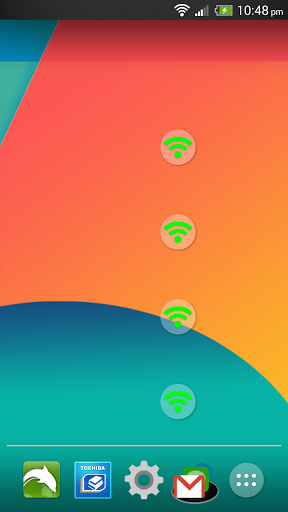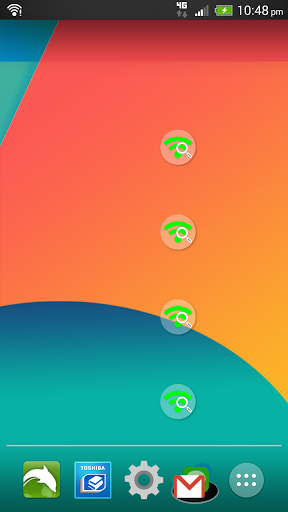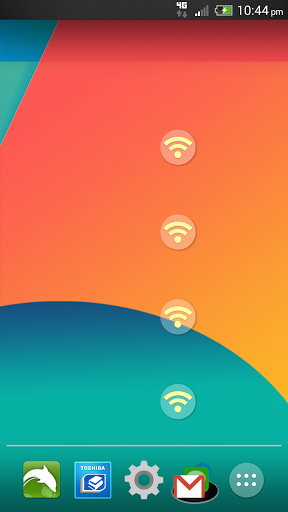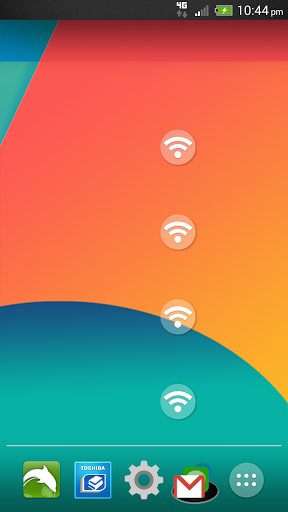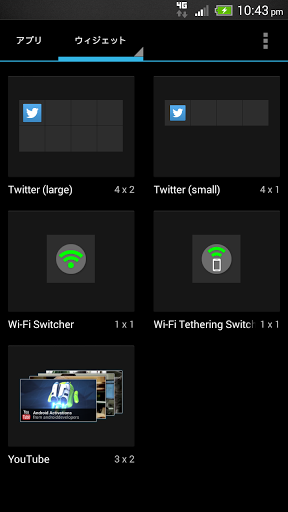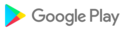هذا التطبيق عبارة عن عنصر واجهة مستخدم يتيح تغيير ON / OFF لشبكة Wi-Fi بلمسة واحدة.
【استخدام الإجراء】
1. إنشاء القطعة.
1-1. يتم فتح شاشة قائمة التطبيق.
1-2. يتم اختيار علامة عنصر واجهة المستخدم للجزء العلوي من الشاشة ، ويتم عرض شاشة قائمة عنصر واجهة المستخدم.
1-3. يتم اختيار "جهاز تبديل Wi-Fi" من قائمة الأدوات.
2. تغيير ON / OFF لشبكة Wi-Fi
2-1. تنفيذ الصنبور من القطعة التي تم إنشاؤها.
points النقاط الأساسية الوظيفية】
1. وظيفة ON / OFF تغيير واي فاي
1-1. من خلال تنفيذ نقرة عنصر واجهة المستخدم التي تم إنشاؤها على الشاشة الرئيسية ، يكون تغيير ON / OFF لشبكة Wi-Fi ممكنًا.
2. تجديد صورة القطعة متحدة مع حالة واي فاي
2-1. وفقًا لحالة Wi-Fi ، يتغير لون الجزء الموجي الكهربائي لعنصر واجهة المستخدم كما يلي.
of وقت إيقاف تشغيل Wi-Fi: أبيض (يمكن الاستفادة من إحدى النقرات)
of وقت الاستعداد لشبكة Wi-Fi: أصفر رقيق (الصنبور مستحيل)
the أثناء وقت البحث الفوري عن Wi-Fi (إعداد Wi-Fi + إلغاء توصيل Wi-Fi): أخضر مصفر + عدسة مكبرة (يمكن الاستفادة من إحدى النقرات)
of وقت اتصال Wi-Fi (إعداد Wi-Fi + اتصال Wi-Fi): أخضر مصفر (الصنبور ممكن)
notes الملاحظات على الاستخدام】
1. الرجاء التأكيد من إعداد لكل محطة حول إعداد (أمان وكلمة مرور) لشبكة Wi-Fi.
2. اعتمادا على مشغل خدمة الاتصالات السلكية واللاسلكية ونوع المحطة التي؟ يتم العقد ، قد لا تعمل بشكل طبيعي.
[محتويات تحديث الإصدار 1.0.6] ● تم إعادة شحنها صورة القطعة / رمز. [محتويات تحديث الإصدار 1.0.5] ● تم تغيير صورة القطعة / الرمز. [محتويات تحديث الإصدار 1.0.4] ● تم تحسين حجم الصورة القطعة. [محتويات تحديث الإصدار 1.0.3] ● يضاف البحث بقعة واي فاي إلى الصورة / حالة القطعة. [محتويات تحديث الإصدار 1.0.2] ● تم تغيير متطلبات Android أو أكثر إلى 2.0.

 Allview V2 Viper e
Allview V2 Viper e